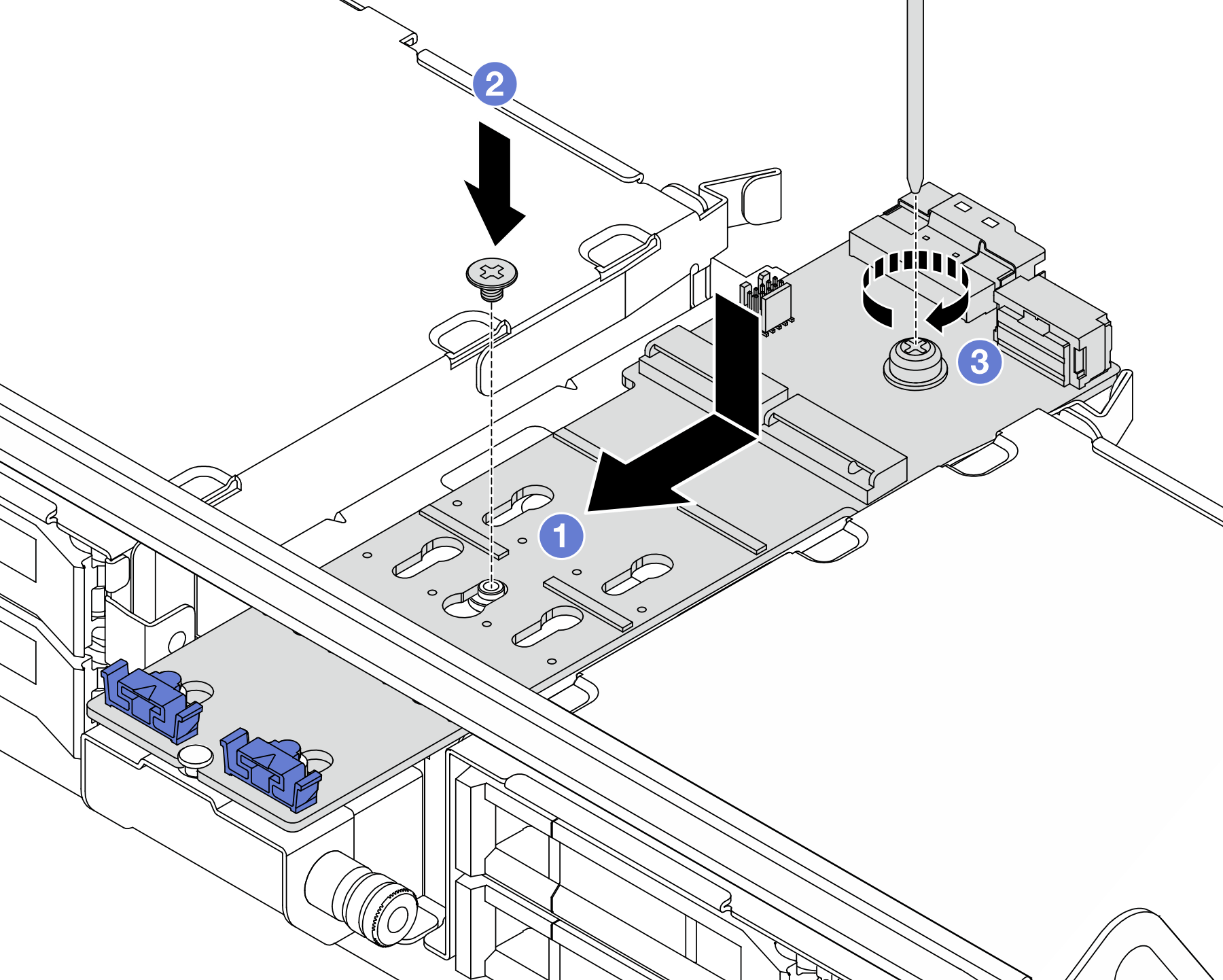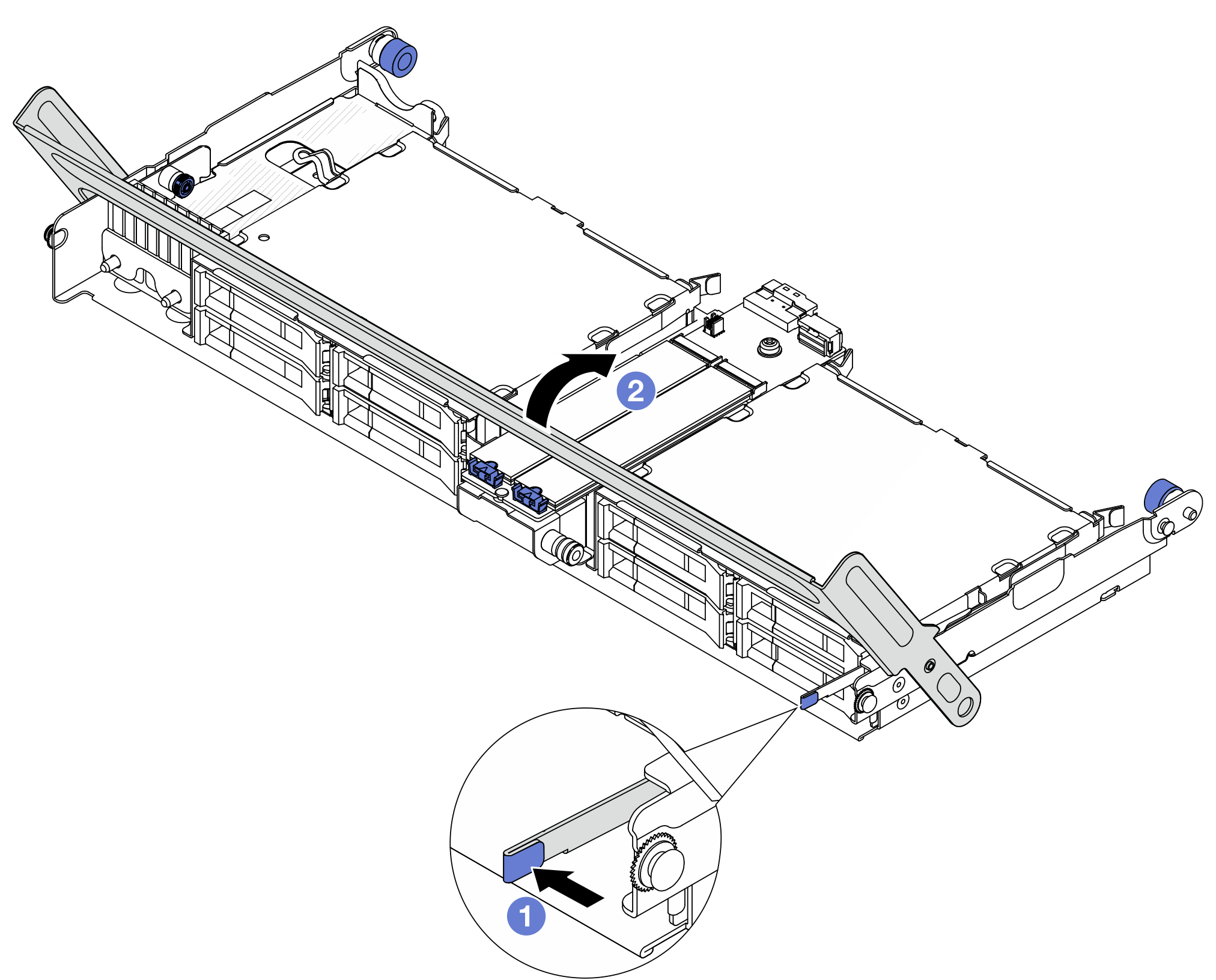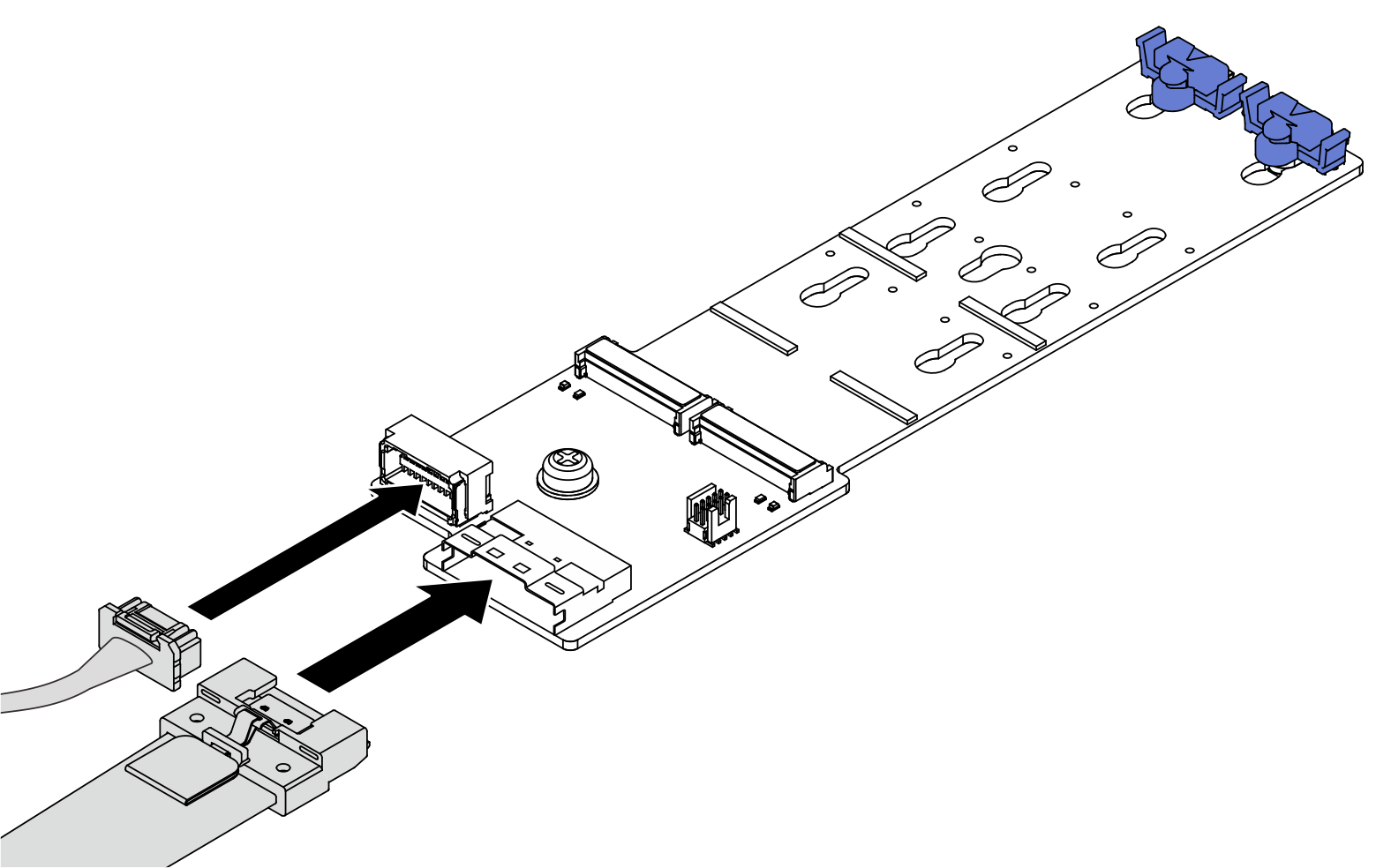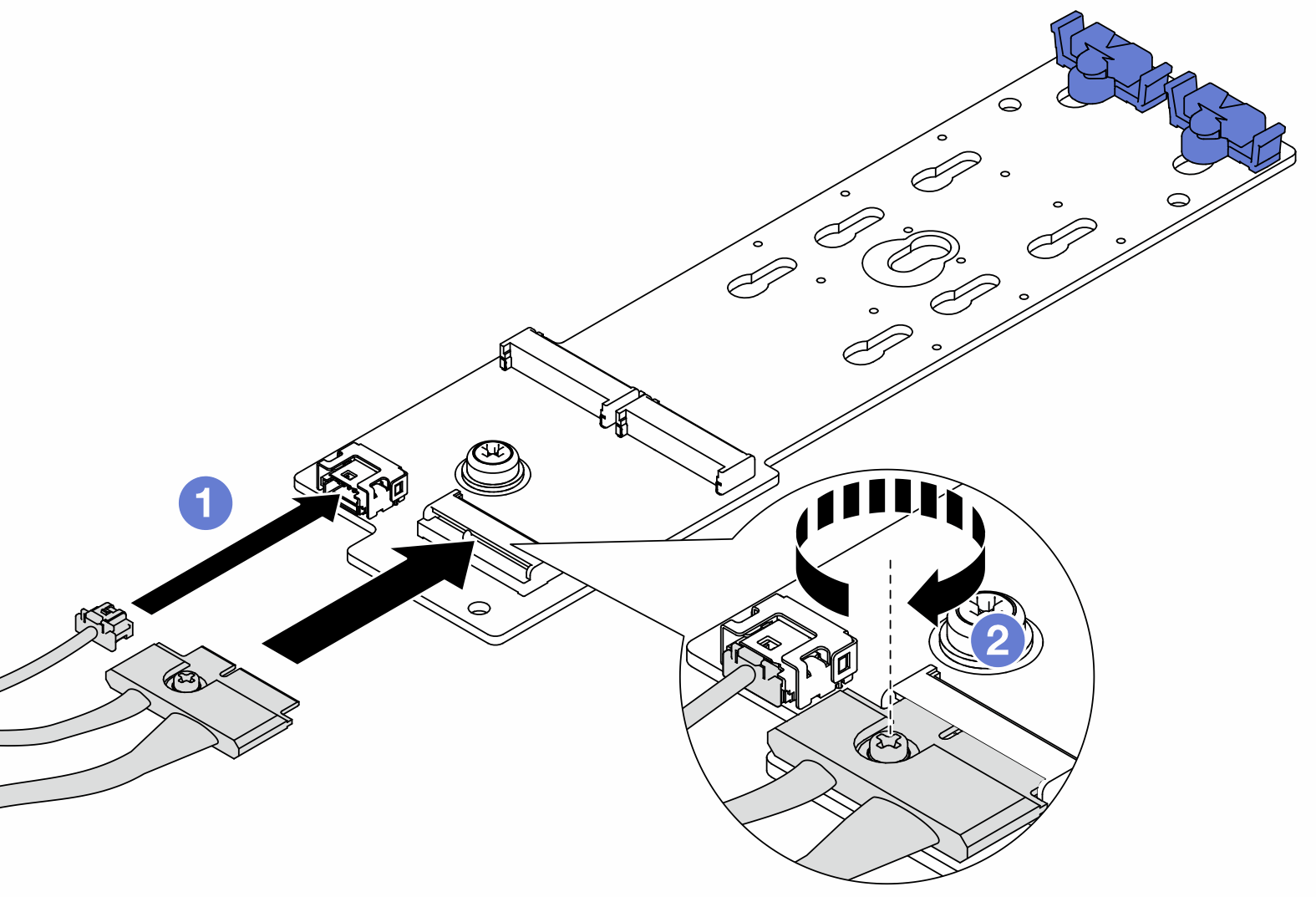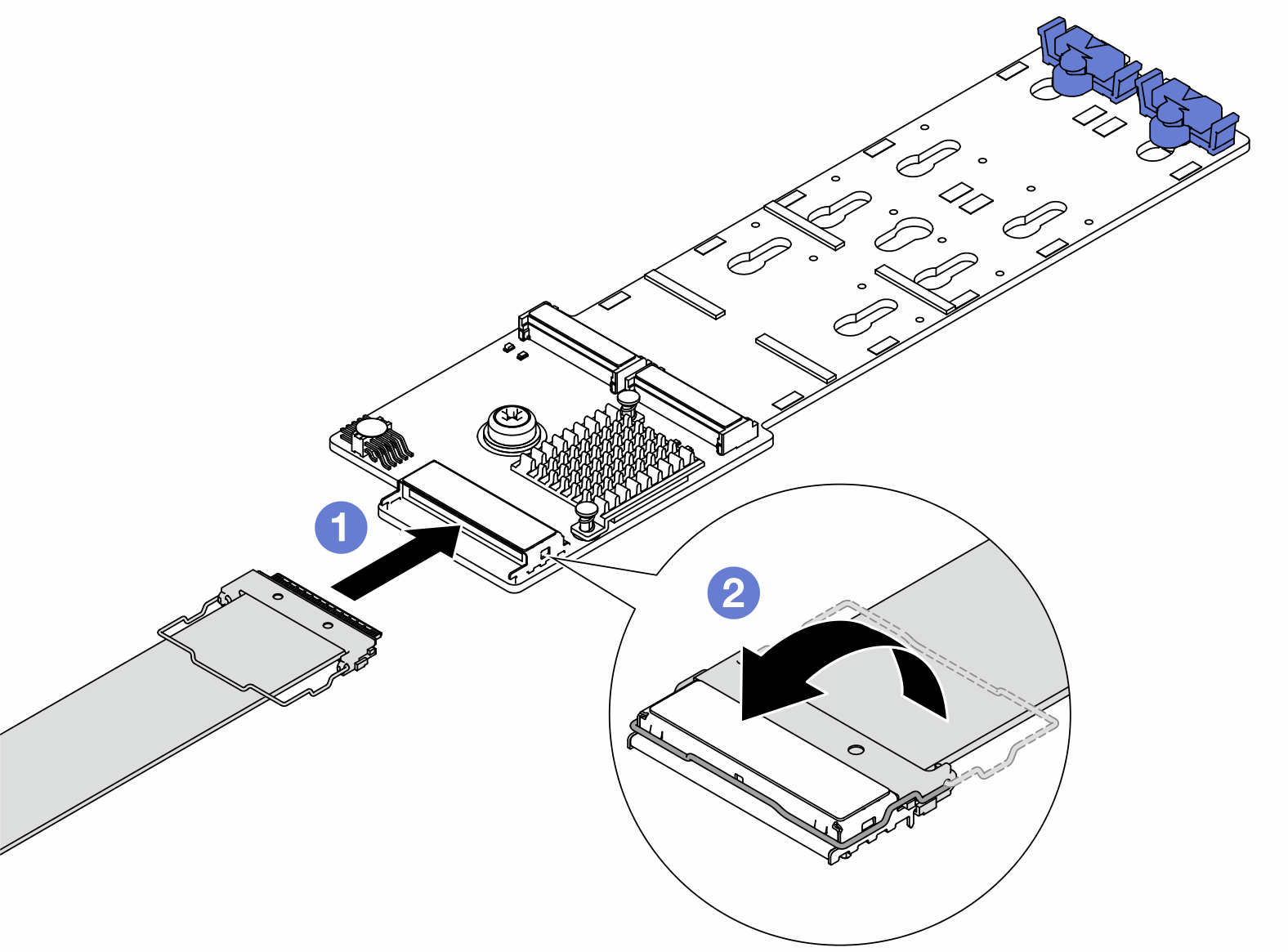M.2 バックプレーンの取り付け
M.2 バックプレーンを取り付けるには、この情報を使用します。
このタスクについて
重要
安全に作業を行うために、取り付けのガイドラインおよび 安全検査のチェックリストをお読みください。
サーバーと周辺機器の電源をオフにし、電源コードとすべての外部ケーブルを取り外します。サーバーの電源をオフにするを参照してください。
静電気の影響を受けやすいコンポーネントは取り付け時まで帯電防止パッケージに収め、システム停止やデータの消失を招く恐れのある静電気にさらされないようにしてください。また、このようなデバイスを取り扱う際は静電気放電用リスト・ストラップや接地システムなどを使用してください。
ドライブ、ドライブ・コントローラー (システム・ボード・アセンブリーに組み込まれたコントローラーを含む)、ドライブ・バックプレーン、またはドライブ・ケーブルを取り外す、あるいは変更する前に、ドライブに保管されているすべての重要なデータのバックアップを取ってください。
ファームウェアとドライバーのダウンロード: コンポーネントの交換後、ファームウェアやドライバーの更新が必要になる場合があります。
ご使用のサーバーでのファームウェアとドライバーの最新の更新を確認するには、ThinkSystem SR650 V3 のドライバーおよびソフトウェアのダウンロード Web サイト を参照してください。
ファームウェア更新ツールについて詳しくは、ファームウェアの更新を参照してください。
手順
フィードバックを送る
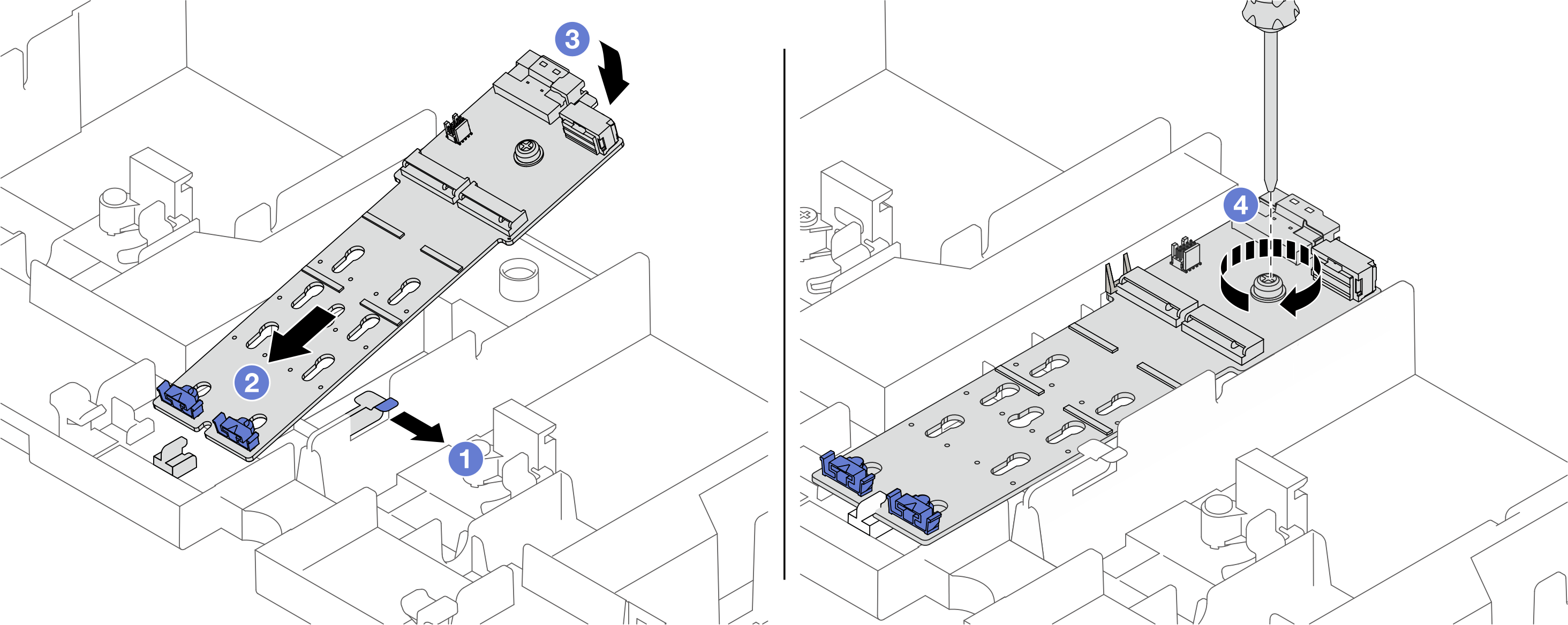
 エアー・バッフルの保持クリップを開きます。
エアー・バッフルの保持クリップを開きます。 M.2 バックプレーンのガイド・ホールをエアー・バッフルのガイド・ピンの位置に合わせ、バックプレーンをエアー・バッフルに挿入します。
M.2 バックプレーンのガイド・ホールをエアー・バッフルのガイド・ピンの位置に合わせ、バックプレーンをエアー・バッフルに挿入します。 所定の位置に納まるまで、M.2 バックプレーンを下に回転させます。
所定の位置に納まるまで、M.2 バックプレーンを下に回転させます。 ねじを締めて M.2 バックプレーンを固定します。
ねじを締めて M.2 バックプレーンを固定します。